隠居のスマホ活用備忘録:アプリ NaviCon でカーナビの目的地を設定する
最近、車を買い替えたので新しいカーナビになった。トヨタの販売店装着12年モデルNHZN-X62Gである。古い車とともに使い続けてきた15年も前のものに比べると格段にいろいろの進歩がある。
その中でも、この15年の間に同じように発展したスマホとのワイアレス(Bluetoothによる)の連携がある。その一つが、NaviCon というスマホのアプリである。
新聞やTVを見ていて、一度行ってみたいと思う場所が紹介されたりする。この場所をカーナビの目的地に設定するためには、今まではメモを書いておいて、車に乗ってから、カーナビを操作する必要があった。普通は、目的地の名前や電話番号、住所などを入力したりして設定する。もたもたしていると出発が遅れたりする。
このNaviCon では、そのようなとき行きたい場所を事前に(思いついた時に)車外で検索しておき、地図上の位置をブックマークに登録しておくことができ、車に乗るとカーナビに Bluetooh を介してワンタッチでカーナビの目的地を設定することができる。まことに便利である。
このアプリを開発したのはデンソーという会社であり、トヨタのカーナビを開発している一員である。このアプリは、次のように最近のカーナビなら多くが対応している。スマホは、Android でも、iOS でもOKのようである。
・ NaviCon 対応カーナビ
| スマホ:NaviCon のスタート画面 | 目的地検索画面 音声検索もできる |
マーカーの吹き出しをタッチする。下欄に出てくるボタンで「ブックマークに登録」を選択する。 なお、前の画面やこの画面で表示されるマップコードを使って、目的地を設定する方法もある。 |
ブックマークに登録画面が出てくるので、指示に従って登録する。グループ別にフォルダーを分けておくと便利である。 |
| 初期画面右上の歯車マークをタッチしてカーナビとの接続などの設定をしておく。今回の目的だけなら、 Bluetooth にチェックを入れておくだけでいいようだ。 | スマホを車内に持ち込み、初期画面右上のメニューマーク(横線3本マーク)をタッチして出る画面から、「ブックマークから地点選択」をタッチする | フォルダーが表示されるので、先ほど保存したフォルダーを選び、設定する目的地をタッチする。 | 目的地の地図とマーカーが表示される。ここでは、画面右下の自動車マークでは OFFLINE となっているが、車の中でカーナビと Bluetooth で接続されているときは ONLINE となる。また、その左の表示は、「ナビへ送信」となる。 |
スマホとカーナビの接続は、一度設定をしておくとスマホを車内に持ち込むと自動的に接続状態にしてくれる。私の車のNHZN-X62Gでは、車に乗るときに、スマホを持っていないと「携帯との接続ができません。携帯を忘れていませんか?」というメッセージが流れる。最近の多くのナビでは、そのような仕様になっていると思うが。
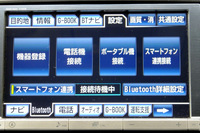 |
 |
|
| スマホとカーナビとの接続状態は、「設定」⇒「Bluetooth」 で確認できる。 | NaviCon から目的地データの受信は、「BTナビ」で受信できる。 この画面で、スマホの「ナビに送信」ボタンをタッチすると、カーナビに目的地が送信される。 |
「BTナビ」で受信すると、一瞬「受信しました」のメッセージ画面が表示された後、目的地設定画面が表示される。 |





コメントする
(初めてのコメントの時は、コメントが表示されるためにこのブログのオーナーの承認が必要になることがあります。承認されるまでコメントは表示されませんのでしばらくお待ちください)